
EmoticBoxアプリの基本的な使い方⭐️
1. 新規会員登録をする
新規会員登録をすれば、コインをチャージしたり、スタンプを購入することが出来ます。
アプリを始める前に、まずは新規会員登録をしましょう!
Gmail、Apple アカウントで会員登録することも出来ます。

2. メイン画面について
画面下部の左からは、Home、Rank、Tag、My というボタンがあります。Home はメイン画面、Rank は人気スタンプの順位、Tag はタグ検索、My はアカウントの設定を確認する画面です。
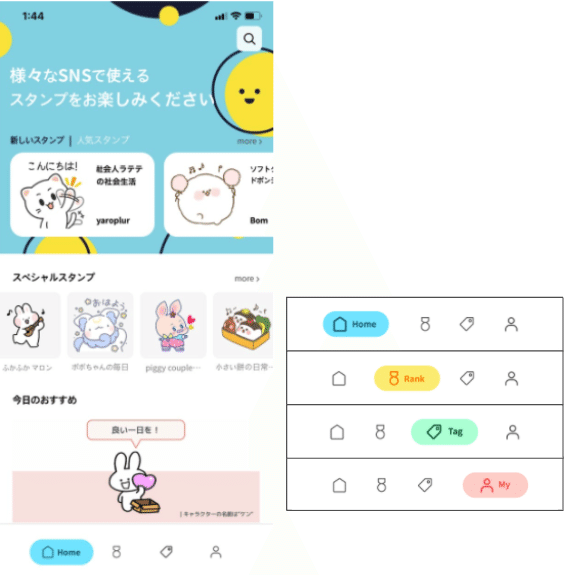
①「 Rank 」 の使い方
「 Rank 」 では人気スタンプの順位が表示されます。人気スタンプを確認して、気に入るスタンプを見つけましょう。
お気に入りのスタンプがありましたら、そのスタンプをタップして詳細内容を確認し、購入することも出来ます。

②「 Tag 」 の使い方
「 Tag 」 では欲しいスタンプの特徴、キーワードなどで検索してスタンプを探すことが出来ます。「特徴」 「キーワード」 「キャラクター」 ではタグそれぞれのカテゴリ検索ができ、「タグ検索」では全てのタグを検索することが出来ます。

③「 My 」 の使い方
「 My 」ではアカウント情報の確認や変更、管理することが出来ます。マイスタンプをタップして、購入したスタンプを管理してみてください。
お気に入りをタップして、お好きなスタンプリストを確認しましょう!

3. スタンプを購入する方法
スタンプを購入する方法を簡単に説明いたします!
① 欲しいスタンプがありましたら、画面の下にある「購入する」ボタンを
タップ。
② コインチャージが必要な場合は「チャージする」画面に移動。
③ コインをチャージした後、スタンプを購入。
④ 購入したスタンプは、すぐに iMessageとWhatsappなどで使用可能。

購入したスタンプのリストは 「My」→「マイスタンプ」で確認出来ます。

ここまでが EmoticBox アプリの基本的な使い方となります!
スタンプは毎日追加更新しております。
一度の購入で連携しているサービスやツールでスタンプを使ってみて下さい!現在 iMessage、WhatsAppなどで使えます。
詳しくは、App Storeからダウンロードして、EmoticBoxを使ってみましょう。
EmoticBoxスタンプであなたの毎日がもっと明るくなりますように💖✨
